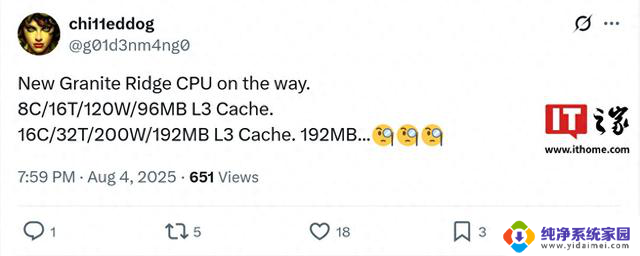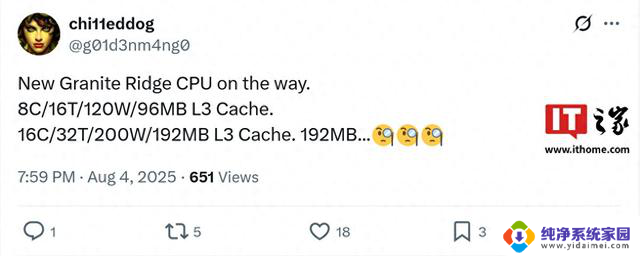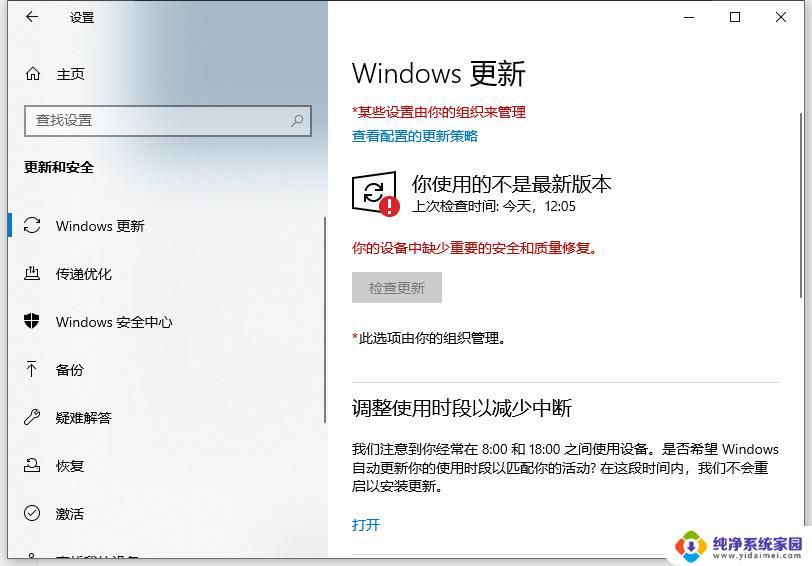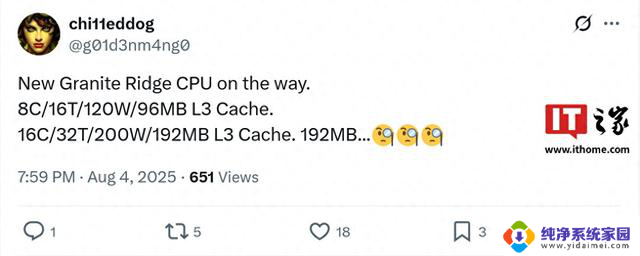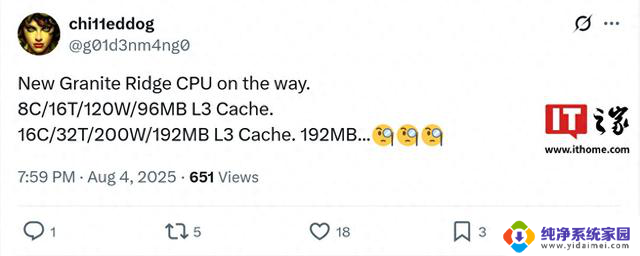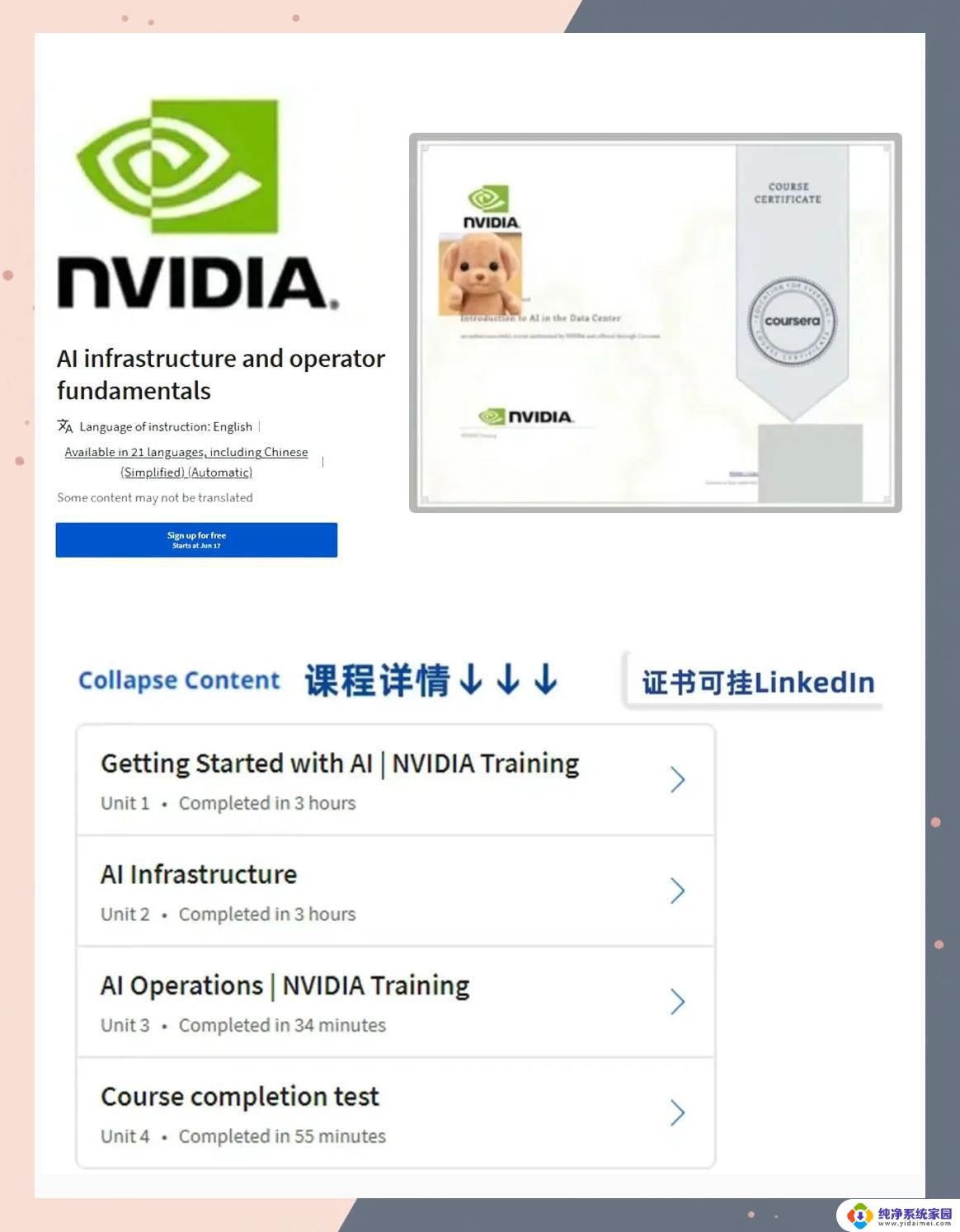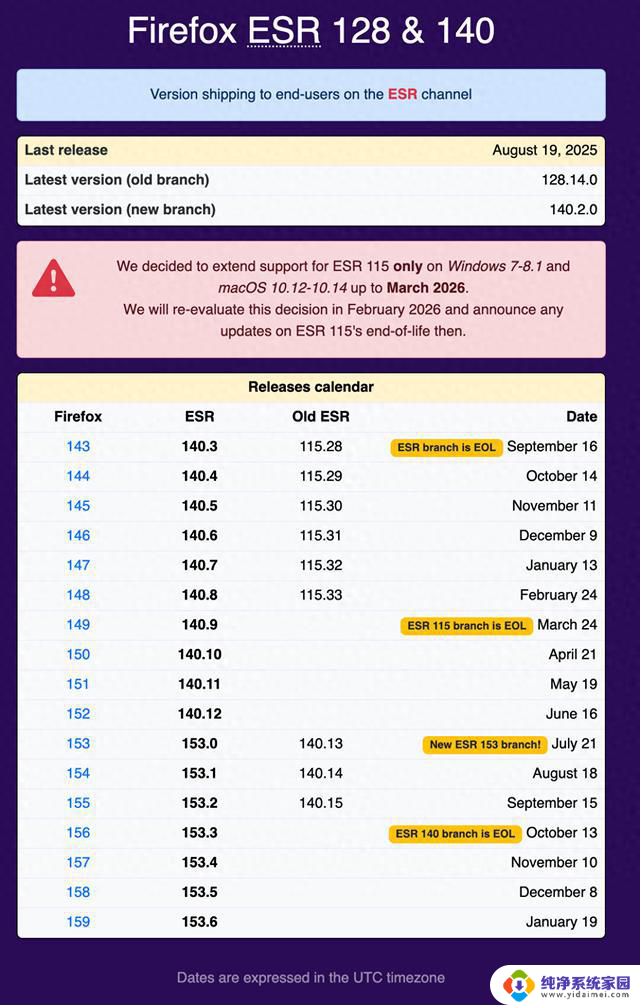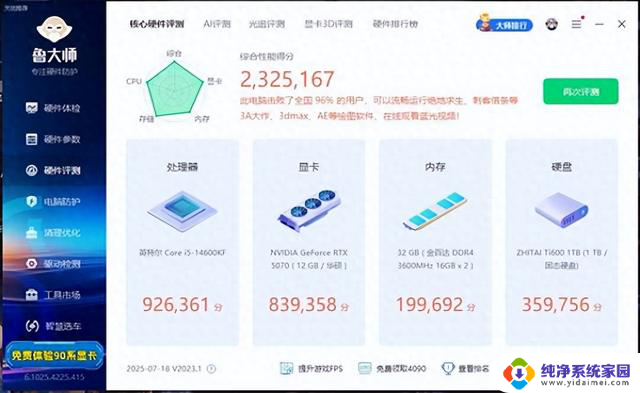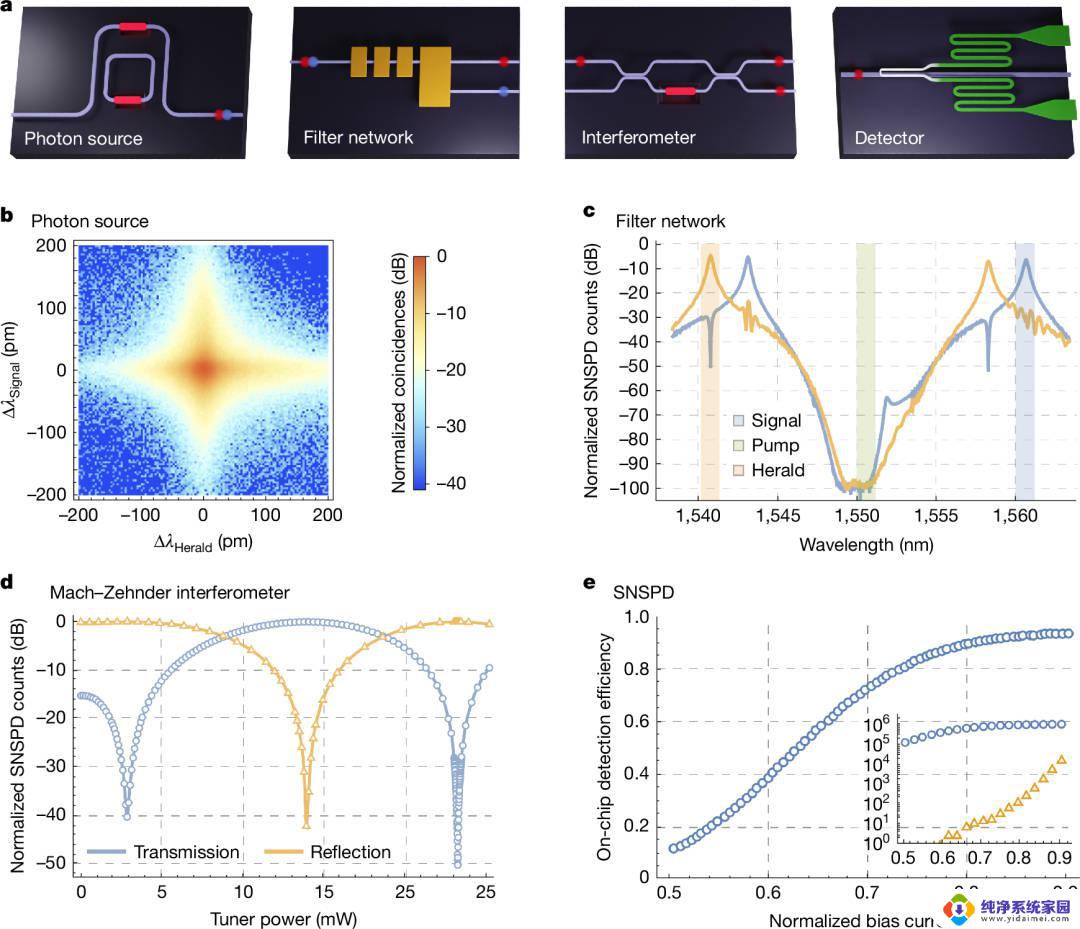Windows怎么升级系统?升级系统有什么好处?快速提升电脑性能
Windows系统升级的方法
1. 通过Windows Update自动升级
对于大多数Windows 10用户而言,最简单直接的升级方式是通过内置的Windows Update功能。用户只需打开“设置”应用,点击“更新和安全”选项,随后选择“Windows Update”并检查更新。如果有可用的新版本或功能更新,系统将自动下载并提示用户进行安装。这种方式适合日常的小更新或从Windows 10升级到Windows 11等大型更新。
2. 使用ISO镜像文件手动升级
对于需要更高灵活性的用户,或者在网络条件不佳的情况下,可以手动下载Windows的ISO镜像文件来进行升级。用户需访问微软官网,下载对应版本的ISO文件,然后使用工具如Rufus将其写入USB驱动器制作成启动盘。之后,通过重启电脑并从USB启动盘启动,按照安装程序的指引完成升级过程。这种方法虽然步骤稍多,但提供了更多的自定义选项和兼容性检查。
3. 利用Media Creation Tool工具
微软官方提供的Media Creation Tool是一个集下载ISO文件、创建安装媒介于一体的便捷工具。用户只需下载并运行该工具,按照向导的指引即可轻松完成ISO文件的下载和安装媒介的创建。这种方式简化了手动升级的过程,尤其适合不熟悉手动操作的用户。
4. 跨系统升级(如从Windows 7到Windows 10)
对于想要体验全新操作系统界面的用户,可以从旧版本如Windows 7直接升级到Windows 10。然而,这种跨版本升级可能会因硬件配置较低或存在兼容性问题而导致升级失败或系统崩溃。因此,在进行此类升级前,务必确保设备满足新系统的要求,并备份好重要数据。
5. 使用重装工具或U盘系统安装盘
对于需要彻底重装系统的用户,可以使用重装工具或制作U盘系统安装盘来进行。这种方式虽然会格式化系统盘并重新安装系统,但能够解决一些严重的系统问题,并带来全新的系统体验。
升级Windows系统的好处
增强安全性:Windows更新通常包含安全补丁,用于修补已知的系统漏洞和威胁。有效防止恶意软件和网络攻击,保护用户数据的安全。
功能改进与错误修复:每次更新都会带来新功能、性能优化以及错误修复,从而提升系统的稳定性和用户体验。
驱动程序更新:新版本的Windows包含最新的驱动程序,确保硬件与操作系统的兼容性,提升系统整体性能。
持续支持:保持系统更新意味着用户能够持续获得微软的技术支持和安全补丁,确保系统的长期稳定运行。
潜在考虑
尽管升级Windows系统带来了诸多好处,但也存在一些潜在的问题和考虑因素。如升级过程中的潜在问题、对工作流程的干扰、磁盘空间占用、兼容性问题以及隐私问题等。因此,在决定升级前,用户应仔细评估自己的需求和系统配置,权衡利弊后做出决策。
对于大多数用户而言,升级Windows系统是一项有益且必要的操作,能够显著提升系统的安全性、性能和用户体验。然而,在升级过程中,用户也需保持谨慎,注意备份重要数据并遵循官方指南进行操作。